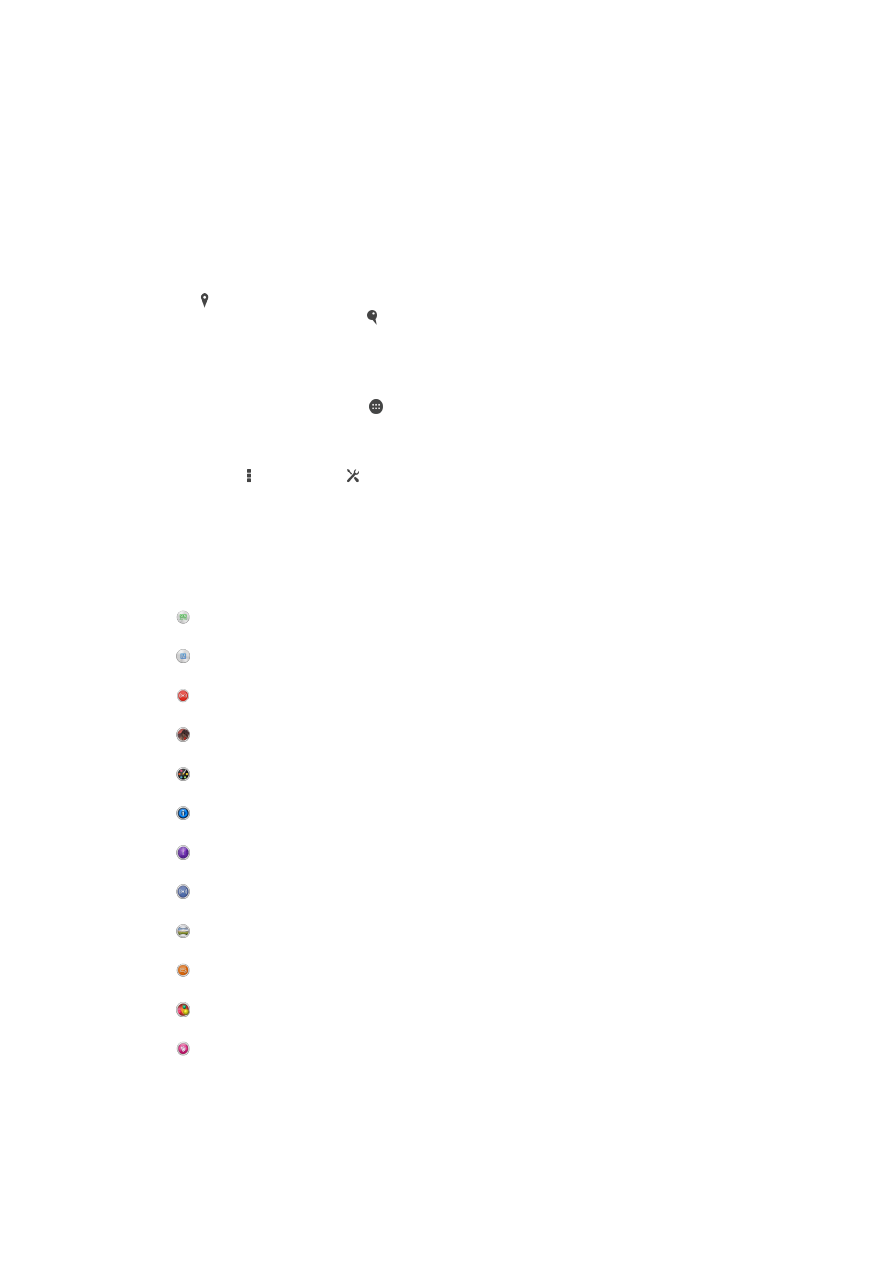
Allmänna kamerainställningar
Översikt över inställningar för kameraläge
Automatisk motivigenkänning
Optimera dina inställningar efter valfritt motiv.
Manuellt
Justera kamerainställningar manuellt.
Live på YouTube
Skicka live-video till YouTube™.
AR-effekt
Ta foton eller spela in videoklipp med virtuella motiv och figurer.
Kreativ effekt
Tillämpa effekter på foton eller videor.
Info-eye™
Hitta mer information om det du ser i kamerans sökare.
Timeshift burst
Hitta det bästa fotot i en sekvenstagning med bilder.
Social live
Skicka live-video till Facebook™.
Svepande panorering
Ta panoramafoton med vidvinkel.
Sound Photo
Ta foton med bakgrundsljud.
AR-effekter
Lek i kamerans sökare med virtuella objekt och berika dina foton och videor.
Porträtteffekter
Ta foton med porträttstilar i realtid.
Automatisk motivigenkänning
I läget Automatisk motivigenkänning identifieras förhållandena du arbetar i och
inställningarna justeras automatiskt så att du får bästa möjliga foto.
76
Detta är en internetversion av denna utgåva. © Utskrift endast för privat bruk.
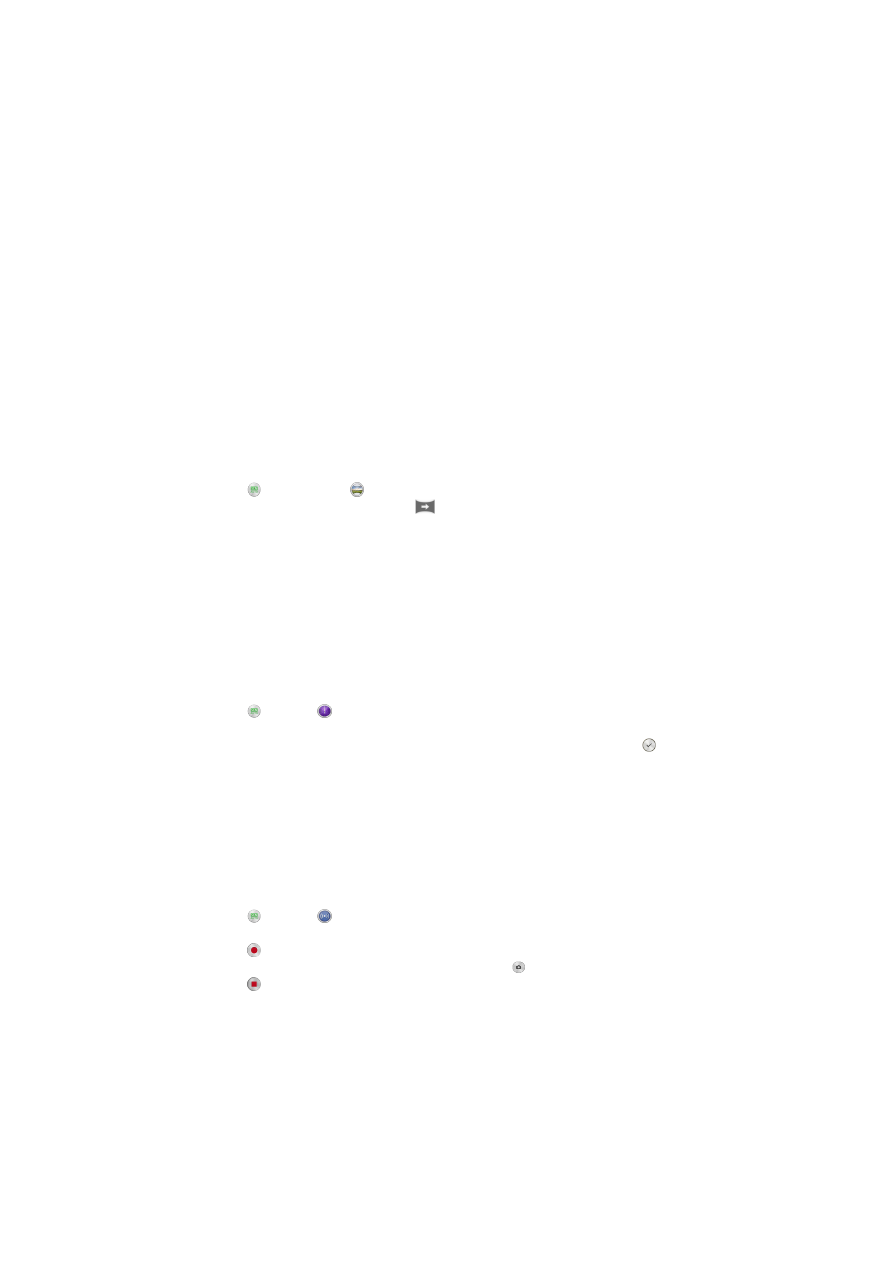
Manuellt läge
Använd manuellt läge när du vill justera kamerainställningar manuellt när du tar foton eller
filmar video.
AR-effekt
Du kan tillämpa AR (förstärkt verklighet) på dina foton eller videoklipp för att göra dem lite
roligare. När du använder kameran kan du med denna inställning integrera 3D-motiv i
dina foton eller videoklipp. Välj motivet du vill använda och justera positionen i sökaren.
Kreativ effekt
Du kan använda olika effekter på foton och videor. Du kan till exempel lägga till en
nostalgisk effekt om du vill att ett foto ska se äldre ut, eller en teckningseffekt för en
roligare bild.
Sweep Panorama
Du kan ta vidvinkelfoton och panoramiska foton från horisontal eller vertikal riktning med
en enkel tryck-och svep-rörelse.
Ta ett panoramafoto
1
Aktivera kameran.
2
Tryck till på och markera .
3
Välj fotorikting genom att trycka till på
.
4
Tryck till på skärmen och flytta kameran sakta och stadigt i rörelseriktningen som
indikeras på skärmen.
Timeshift burst
Kameran tar en sekvens på 31 foton under två sekunder – en sekund innan och efter att
du trycker på kameraknappen på skärmen. Så att du kan gå tillbaka och hitta den
perfekta bilden.
Använda Timeshift burst
1
Aktivera kameran.
2
Tryck till på och välj .
3
Ta foton. De foton som har tagits visas i miniatyrvyn.
4
Bläddra bland miniatyrerna och välj det foto du vill spara. Tryck sedan på .
Social live
Social live är ett bildtagningsläge som gör det möjligt att streama live-video till din
Facebook™-sida. Du behöver bara en aktiv internetanslutning och vara inloggad på
Facebook™. Videoklipp kan vara upp till 10 minuter långa.
Sända live-video med Social live
1
Aktivera kameran.
2
Tryck till på och välj .
3
Logga in på ditt Facebook™-konto.
4
Tryck till på för att påbörja sändningen.
5
Ta ett foto under sändningen genom att trycka till på .
6
Tryck till på om du vill stoppa sändningen.
Porträtteffekter
Du kan använda funktionen Porträtteffekter för att justera porträttbilder när du tar dem,
för att se till att du får bästa möjliga resultat. Du kan även använda inställningen
Magisk
stråle för att göra motivets hud ljusare och jämnare, samtidigt som du lägger till ett
spotlightmönster för ögonen.
77
Detta är en internetversion av denna utgåva. © Utskrift endast för privat bruk.
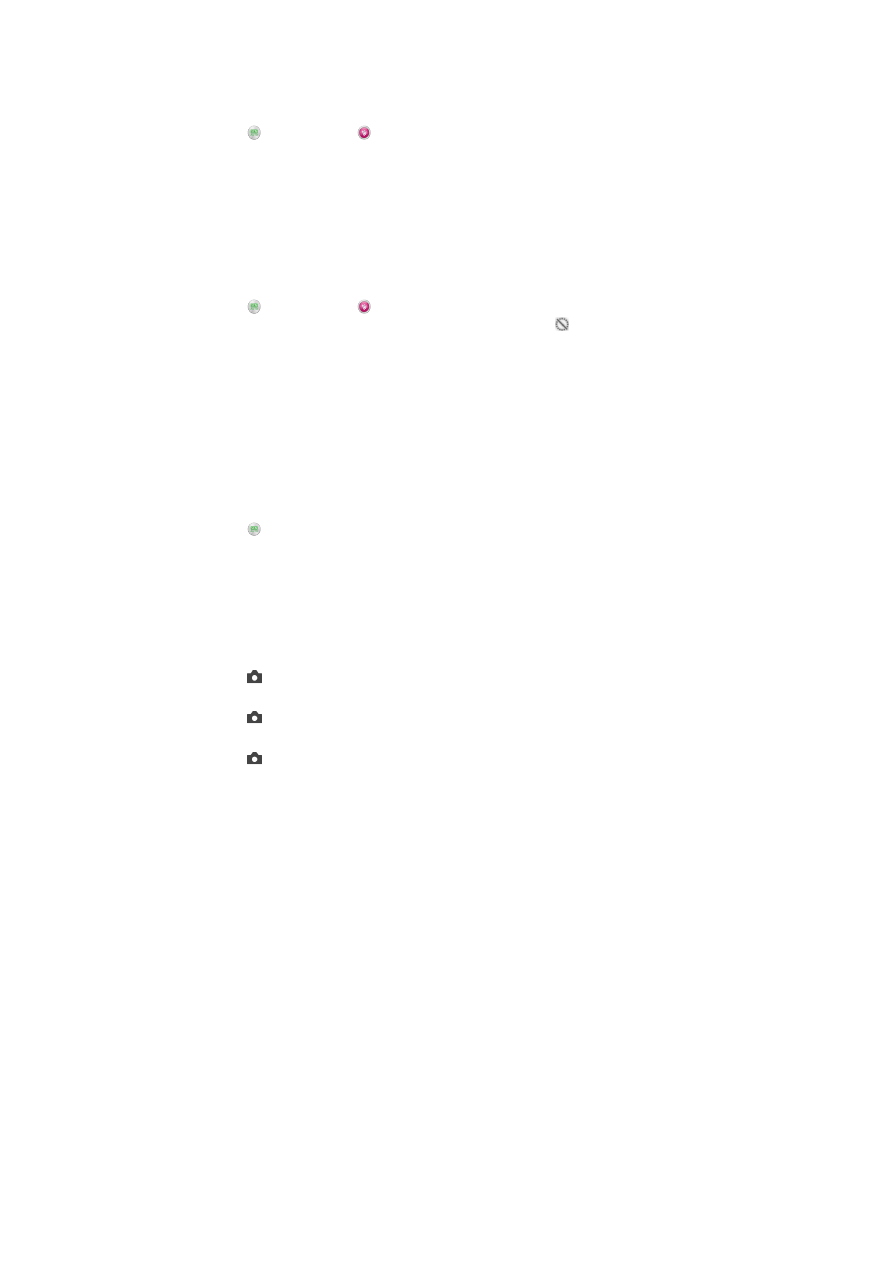
Använda funktionen för porträttretuschering
1
Aktivera kameran.
2
Tryck till på och sedan på .
3
Om du vill visa stilväljaren sveper du uppåt på skärmen och väljer sedan en
porträttstil för fotona.
4
Om du vill dölja stilväljaren trycker du till på skärmen eller sveper nedåt.
5
Om du vill visa ramväljaren sveper du till vänster och väljer sedan en dekorativ
ram.
6
Om du vill dölja ramväljaren trycker du till på kameraskärmen eller sveper till höger.
Använda Magic beam-funktionen
1
Aktivera kameran.
2
Tryck till på och sedan på .
3
Om du vill aktivera Magic beam-funktionen trycker du till på och drar sedan
skjutreglaget bredvid
Magisk stråle till höger.
4
Om du vill använda en spotlighteffekt väljer du ett anpassat mönster.
Hämta kameraprogram
Du kan hämta gratis- eller betalkameraprogram från Google Play™ eller andra källor.
Innan du börjar hämta något ska du se till att du har en fungerande Internetanslutning,
helst via Wi-Fi® för att begränsa datatrafiksavgifter.
Hämta kameraprogram
1
Öppna kameraprogrammet.
2
Tryck till på och sedan på
Kan hämtas.
3
Markera programmet som du vill hämta och följ anvisningarna för att slutföra
installationen.
Snabbstart
Använd snabbstartsinställningarna och starta kameran när skärmen är låst.
Starta endast
När du dragit uppåt startas huvudkameran från energisparläge.
Starta och ta bild
När du dragit uppåt startas stillbildskameran från energisparläge och ett foto tas.
Starta och spela in video
När du dragit uppåt startas videokameran från energisparläge och inspelningen startar.
Av
Geotagga
Märk foton med information om var de togs.
Pekläge
Identifiera ett fokusområde och rör sedan kameraskärmen med fingret. Fotot tas så fort
du släpper med fingret.
Ljud
Välj att slå på eller stänga av slutarljudet.
Datalagring
Du kan välja att spara dina data antingen på ett flyttbart SD-kort eller på enhetens
internminne.
Internminne
Foton och videoklipp sparas på minnet i enheten.
78
Detta är en internetversion av denna utgåva. © Utskrift endast för privat bruk.
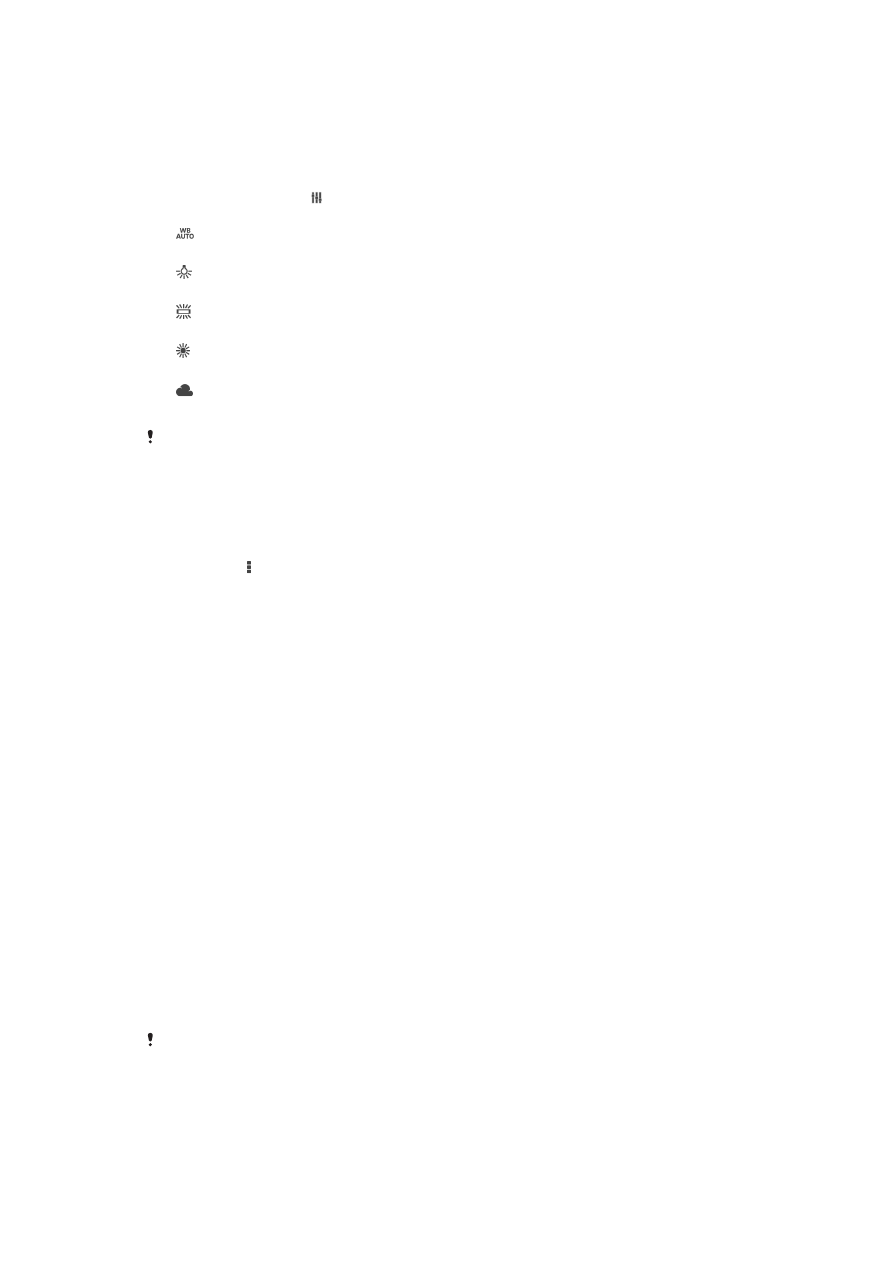
SD-kort
Foton och videoklipp sparas på SD-kortet.
Vitbalans
Den här funktionen justerar färgbalansen i enlighet med ljusförhållandena. Ikonen för
vitbalansinställningen visas på kameraskärmen.
Auto
Justerar färgbalansen automatiskt efter ljusförhållandena.
Glödlampa
Justerar färgbalansen för varma ljusförhållanden, till exempel under glödlampor.
Lysrör
Justerar färgbalansen för lysrörsbelysning.
Dagsljus
Justerar färgbalansen för soliga miljöer utomhus.
Molnigt
Justerar färgbalansen för molniga förhållanden.
Inställningen är bara tillgänglig i fotoläget
Manuellt.